Cara Memperbaiki Masalah Unduhan Lambat Microsoft Store
Mungkin ada berbagai alasan yang mungkin untuk masalah unduhan Microsoft Store yang lambat. Kami telah menganalisis beberapa di antaranya dan menyebutkannya di bawah ini:
- a) File Penyimpanan Jendela Rusak
Ini adalah salah satu masalah paling umum di balik masalah unduhan yang lambat. Entah file Windows Store rusak, atau penyimpanan utama yang dapat dijalankan rusak. Keduanya bisa menjadi alasan utama di balik masalah ini. Anda dapat memperbaiki masalah ini dengan mendaftar ulang di Microsoft Store lagi.
- b) Kesalahan Windows Store
Jika Windows Anda relatif ketinggalan zaman, maka ini juga bisa menjadi alasan di balik masalah unduhan Microsoft Store yang lambat. Anda dapat memperbaiki masalah ini dengan menjalankan pemecah masalah Windows Store, yang dapat memeriksa gangguan yang masih ada di dalam sistem.
- c) Unduh Batas Kecepatan
Ada fitur batas kecepatan unduhan yang ada di Windows 10, yang menetapkan batas kecepatan Internet. Pastikan untuk menonaktifkannya, karena ini juga bisa menjadi alasan di balik unduhan lambat Microsoft Store atau masalah tidak dapat mengunduh aplikasi. Anda tidak dapat menyangkal fakta bahwa Microsoft Windows melakukan modernisasi secara drastis dan membutuhkan banyak bandwidth. Jadi jika ada batasan unduhan maka pada akhirnya akan berakhir dengan unduhan yang lambat. Anda dapat memperbaiki masalah unduhan toko Microsoft yang lambat dengan menghapus batas kecepatan unduhan apa pun yang mungkin telah Anda tetapkan. Anda dapat menghapusnya dari Pengaturan Pengoptimalan Pengiriman.
- d) Kesalahan Router
Jika Anda menggunakan alamat IP dinamis, maka Anda rentan menghadapi masalah ini. Menjaga IP dinamis dapat menimbulkan masalah kepercayaan dengan Microsoft Store, yang secara langsung memengaruhi kecepatan unduhan Anda. Dalam beberapa kasus, kecepatan unduh dapat berkurang hingga beberapa kbps. Bagian baiknya adalah, ini adalah masalah sementara yang dapat diperbaiki dengan mudah dengan me-restart modem atau router Anda.
- e) Menjalankan Aplikasi di Latar Belakang
Jendela 10 dikenal untuk mengunduh atau menginstal pembaruan tanpa izin sebelumnya dari pengguna. Itu mengunduh banyak hal di latar belakang, yang tidak disadari oleh pengguna. Jika Anda menghadapi masalah pengunduhan yang lambat, periksa Pembaruan Windows dan aplikasi latar belakang, yang mungkin menggunakan sebagian besar bandwidth.
- f) Simpan Cache
Microsoft Windows Store mungkin rusak, yang dapat menjadi alasan di balik masalah unduhan Microsoft Store yang lambat. Ini adalah salah satu masalah paling umum di balik unduhan yang lambat.
- g) Gangguan Pihak Ketiga
Anda mungkin telah menginstal aplikasi pihak ketiga di desktop Anda secara keliru, yang mungkin membatasi kecepatan unduhan Anda. Pastikan Anda mengetahui aplikasi semacam itu dan hapus instalan aplikasi ini.
- h) Folder Distribusi Perangkat Lunak
Ketika folder SoftwareDistricution rusak, Anda tidak dapat menginstal aplikasi apa pun di desktop Anda. Anda dapat memperbaiki masalah ini dengan menghapus folder SoftwareDistribution dari sistem dan menginstalnya kembali.
Ini adalah beberapa alasan utama di balik kecepatan pengunduhan Anda di Microsoft Store. Mari kita beralih ke beberapa metode untuk memperbaiki masalah unduhan Microsoft Windows Store yang lambat.
9 Cara Memperbaiki Masalah Unduhan Lambat Microsoft Store
Ada beberapa metode yang tersedia untuk memperbaiki masalah ini. Di bawah ini adalah beberapa metode paling efektif dan tepercaya yang dapat Anda gunakan untuk memperbaiki Masalah Kecepatan Unduhan Lambat Windows Store.
1. Jalankan Pemecah Masalah Toko Jendela
Window 10 dikenal dengan fitur-fiturnya yang menarik. Muncul dengan opsi Pemecahan Masalah yang dapat dengan mudah menemukan masalah dengan PC Anda. Anda dapat menjalankan Pemecah Masalah Windows Store untuk memperbaiki masalah unduhan toko Microsoft yang lambat:
- Dari Start Menu atau Windows Icon , cari opsi Troubleshoot .
- Klik Troubleshoot Settings , yang akan membawa Anda ke daftar aplikasi Windows yang dapat Anda pecahkan.

- Sekarang, klik Pemecah masalah tambahan.
- Cari Aplikasi Windows Store lalu klik Jalankan pemecah masalah .


- Tunggu beberapa menit dan periksa apakah terdeteksi masalah yang signifikan.
2. Daftar ulang Microsoft Store
Banyak orang telah mencoba metode ini dan menemukan hasil yang memuaskan. Anda hanya perlu mendaftar ulang di Microsoft Windows Store Anda, yang akan menghapus cache sebelumnya. Ikuti panduan ini untuk mereset akun Microsoft Windows Store Anda:
- Tekan tombol Window + I untuk membuka Settings , dan klik Apps .

- Temukan Microsoft Store di bawah Aplikasi dan Fitur. Klik ‘ Opsi lanjutan ‘

- Gulir ke bawah dan Anda akan melihat opsi Atur Ulang , klik di atasnya, dan Anda telah berhasil mengatur ulang Microsoft Store Anda.

3. Periksa Batas Kecepatan Unduhan Tersembunyi
Jika Anda menghapus batas kecepatan unduhan tersembunyi, itu akan meningkatkan kecepatan unduhan maksimum Anda, secara otomatis memperbaiki masalah unduhan lambat Microsoft Store. Sebagian besar pengguna tidak mengetahui batas kecepatan unduhan tersembunyi. Microsoft mengklaim bahwa Sistem Operasi Windows 10 mengontrol dan mengoptimalkan bandwidth yang diperlukan untuk mengunduh pembaruan. Kecepatan bandwidth maksimum dikurangi menjadi sekitar 45% dari kecepatan sebenarnya. Mari kita lihat cara mengubah batas kecepatan unduhan:
- Tekan Tombol Windows + I untuk membuka Pengaturan lalu klik Perbarui & Keamanan.
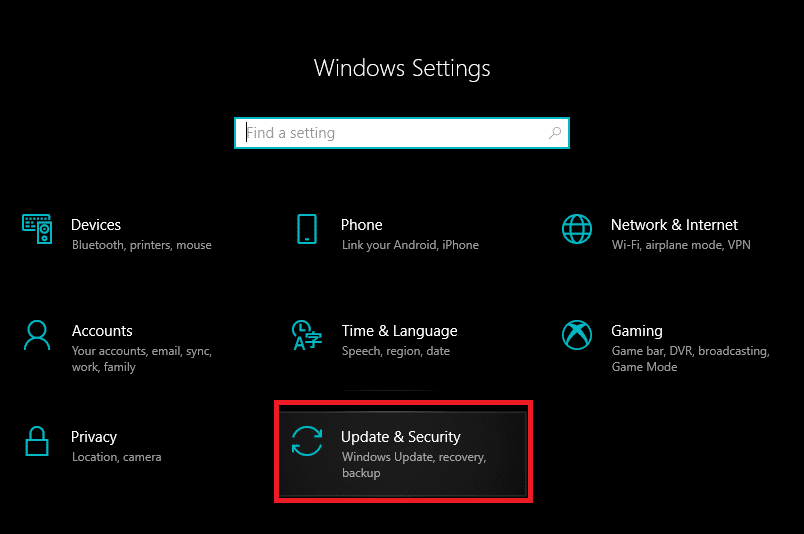
- Gulir ke bagian bawah layar dan klik ‘ Advanced Options ‘.

- Klik ‘ Pengoptimalan Pengiriman ‘ di bawah bagian Jeda pembaruan .

- Sekarang, gulir ke bawah dan klik lagi Opsi Lanjutan di bawah bagian ‘Izinkan unduhan dari PC lain’.

- Di bawah bagian ‘ Download settings ‘, cari Persentase bandwidth terukur dan centang opsi ‘ Batasi berapa banyak bandwidth yang digunakan untuk mengunduh pembaruan di latar belakang ‘.
- Anda akan melihat bilah geser di bawah ‘ Batasi berapa banyak bandwidth yang digunakan untuk mengunduh pembaruan di latar belakang ‘. Pastikan untuk menggulirnya hingga penuh 100%.

- Sekali lagi coba unduh aplikasi apa pun dari toko Microsoft dan lihat apakah kecepatan unduhan Anda meningkat atau tidak.
Jika metode ini tidak berhasil untuk Anda, ikuti metode selanjutnya.
4. Mulai ulang Router
Dalam beberapa kasus, masalahnya mungkin terletak pada router Anda, bukan Microsoft Store. Sekarang untuk memperbaiki masalah internet lambat Microsoft Store, Anda perlu memeriksa Router Anda. Ada beberapa opsi yang tersedia di mana Anda dapat menguji kecepatan bandwidth router Anda. Jika router Anda tidak memberi Anda kecepatan yang diinginkan, pastikan untuk memulai ulang. Tekan tombol Restart , atau cabut kabel daya secara fisik. Setelah menunggu beberapa detik, sambungkan kembali kabel daya dan berikan waktu untuk menyambung kembali. Periksa kecepatan internet dengan mencoba menginstal aplikasi apa pun dari Microsoft Store.
5. Bersihkan Cache Windows Store
Jika masalah kecepatan unduhan lambat Microsoft Store masih berlanjut, coba bersihkan cache Windows Store.
- Buka Start Menu dan cari Command Prompt . Klik opsi Jalankan sebagai Administrator .

- Sekarang, ketik perintah “ wsreset ” di jendela Command Prompt yang ditinggikan dan tekan enter . Ini akan menghapus semua cache yang tersimpan dari Microsoft Store.

- Klik konfirmasi, dan Anda akan melihat pesan konfirmasi yang menyatakan bahwa “ Cache untuk toko telah dihapus .”
6. Memasang Pembaruan yang Tertunda
Jika Windows Anda memiliki pembaruan yang tertunda, maka itu dapat menyebabkan masalah dengan kecepatan pengunduhan dengan Microsoft Store. Windows 10 dikenal karena tindakannya yang terkenal memprioritaskan penginstalan pembaruan. Hal ini dapat menyebabkan penurunan bandwidth untuk pembaruan atau penginstalan lainnya. Anda dapat memperbaiki masalah ini dengan menginstal semua pembaruan Windows yang tertunda:
- Tekan Tombol Windows + R untuk membuka kotak dialog Run dan ketik ” ms-settings:windowsupdate ” lalu tekan Enter .

- Ini akan membuka jendela Pembaruan Windows . Sekarang klik Periksa pembaruan dan unduh & pasang pembaruan yang tertunda.


- Setelah Anda memperbarui semuanya, buka toko Microsoft, coba instal aplikasi apa pun dan periksa kecepatan unduh.
7. Hapus Folder SoftwareDistribution
Folder Distribusi Perangkat Lunak yang Rusak dapat menjadi alasan di balik masalah unduhan Microsoft Store yang lambat. Untuk memperbaiki masalah ini, Anda dapat mengikuti langkah-langkah yang disebutkan di sini untuk menghapus folder SoftwareDistribution.
8. Nonaktifkan Sementara Antivirus
Terkadang antivirus dapat menyebabkan konflik dan membatasi bandwidth pada sistem Anda. Itu tidak akan mengizinkan pengunduhan aplikasi yang mencurigakan di sistem Anda. Untuk ini, Anda perlu menonaktifkan sementara antivirus Anda dan memeriksa apakah masalah pengunduhan lambat Microsoft Store sudah diperbaiki atau belum.
- Klik kanan ikon Program Antivirus dari baki sistem dan pilih Nonaktifkan.

- Selanjutnya, pilih jangka waktu di mana Antivirus akan tetap dinonaktifkan.

Catatan: Pilih jumlah waktu sekecil mungkin misalnya 15 menit atau 30 menit.
- Setelah selesai, coba instal lagi aplikasi apa pun dari Microsoft Store dan periksa apakah kesalahan teratasi atau tidak.
9. Server Microsoft mungkin sedang down
Anda tidak dapat menyalahkan ISP atau komputer Anda setiap kali Anda menghadapi masalah terkait bandwidth. Kadang-kadang, ada kemungkinan server Microsoft sedang down, dan tidak mengizinkan bot apa pun untuk mengambil data dari penyimpanannya. Untuk memperbaiki masalah ini, Anda perlu menunggu beberapa jam dan memulai ulang komputer Anda lagi.
Direkomendasikan:
- Perbaiki Windows Store tidak Memuat di Windows 10
- Perbaiki Cache Windows Store Mungkin Rusak Kesalahan
- Bagaimana cara menghapus Folder System32 di Windows?
- Perbaiki: Windows SmartScreen Tidak Dapat Dijangkau Saat Ini
Ini adalah beberapa metode yang dapat Anda maksudkan untuk memperbaiki Microsoft Store yang tidak berfungsi atau masalah pengunduhan yang lambat. Kami harap panduan ini bermanfaat dan Anda dapat dengan mudah menyelesaikan masalah pengunduhan yang lambat dengan Microsoft Store. Tetapi jika Anda masih memiliki pertanyaan, silakan tanyakan di bagian komentar.

